Windows 8 App 開始畫面中值得一玩的13款市集應用程式
在前一篇文章「上手 Windows 8 繁體中文版 的10+1個心得與技巧教學」中,我分享了自己使用Windows 8大約一個禮拜以來的心得,當然一切都還只是初步的使用,但起碼到目前為止,Windows 8在基本視窗工作上的效能,對於傳統工作方法的延續,以及新的開始畫面所帶來的體驗,我都有著正面評價。
而說到Windows 8這次的「開始」桌面,大家可以發現我在介紹時都會盡量避免提到Metro風格、Windows 8 Style介面等等用語,雖然這是其特色沒錯,但我覺得如果這樣介紹,很容易讓大家「誤以為」這只是「介面」的變形而已。
然而,Windows 8的「開始」桌面並非只是為了適應平板、手機的介面改變(雖然這確實是目的之一),對於桌機用戶來說,更準確的說:對於像我一樣使用滑鼠鍵盤、沒觸控螢幕的傳統桌上、筆記電腦用戶來說,Windows 8的開始桌面仍然有其用處:那就是作為一個桌面上的行動App平台來使用。
-
如何在Windows 8 App市集找到更多應用程式?
只要進入Windows 8開始畫面中的「市集」,就可以找到很多與平板、手機共通的App在你的桌機上安裝、使用。
但是如果你不想只看到針對台灣市場的App,希望安裝世界各地的App的話,記得要開啟下面的設定。
進入「市集」,打開右方的「設定」(隨時你把滑鼠移動到畫面右上或左上方,就可以開啟設定功能列,這是Windows 8的萬用操作)。並且選擇設定裡的「喜好設定」。
接著,把「只顯示使用您偏好語言的應用程式」設定為「否」。
回到你的Windows 8市集,就可以看到數量更加豐富的App選擇囉!
如果你知道App的名稱,可以直接利用右方的「搜尋」功能列,針對市集進行搜尋,就能找到需要的App下載。
進入下載頁面,點擊「安裝」即可,非常簡單。
基本上,Windows 8的操作設定是非常統一的,在任何軟體、桌面中都能適用同一種操作方式,可以參考:「上手 Windows 8 繁體中文版 的10+1個心得與技巧教學」一文。
- 要使用App或視窗軟體?
我在之前的Windows 8心得中提過,在Windows 8裡,App是行動App,軟體是視窗軟體,這是兩種不同的工具。
例如Evernote,可以用傳統方式下載桌面端的視窗軟體,擁有你所熟知的最豐富功能(如下圖右)。也可以到Windows 8的市集中下載App版本(如下圖左)。
既然是App版本,就表示這也可以在手機、平板上通用。那麼,身為桌機用戶,我應該安裝桌機版的Evernote就好?還是兩種版本都裝?
這就看每個人的需求了,你可以只選擇一個安裝,你也可以像我下圖這樣,利用App版的Evernote作為側邊欄常駐的便利貼、快速編輯筆記來使用(至於怎麼做到?我之前的上手心得介紹同樣有分享)。
下面,就讓我們用更多實際的例子,來看看Windows 8的市集中目前有哪些值得試試看的Apps?從這些具體的例子,我們可以想想看把App帶入桌機桌面上使用的作法,會不會有效果?還是多此一舉?
當然,這個判斷就留給各位讀者,歡迎留言討論。
Windows 8 App 下載推薦:
在這個App中,濃縮了蘋果日報的每日新聞、即時新聞,以及動新聞影片,你可以在App頻道中直接瀏覽,閱讀畫面亮眼且舒適,當做每天早上最迅速的新聞獲取管道也很不錯。
- Dr.eye:譯典通翻譯軟體
- 連結:http://apps.microsoft.com/webpdp/zh-tw/app/dr-eye/f326e7be-0af0-4391-bdff-cae754afd15b
這個老牌翻譯軟體也推出了Windows 8 App,免費下載與使用,可以提供非常快速、豐富的單字翻譯,而作為一個App,它可以很簡單的常駐在側邊欄,隨時幫助我們完成翻譯。
- TuneIn Radio:廣播電台頻道
- 連結:http://apps.microsoft.com/webpdp/zh-tw/app/tunein-radio/a2b86ed9-4db2-4ded-ae34-aa44530370ff
作為一個廣受歡迎的手機、平板上的廣播App,現在你也可以在Windows 8的桌上型電腦、筆記型電腦中透過App簡單快速的介面,欣賞你喜愛的廣播電台。
- MusicAmp:線上流行音樂電台
- 連結:http://apps.microsoft.com/webpdp/zh-tw/app/musicamp/e3d83529-9279-46ae-98a0-901e1b7f6e22
你可以在這個線上電台的App中找到很多流行音樂,你可以把喜愛的歌曲加入播放清單,然後就能隨時播放欣賞。
- Wikipedia:維基百科App版
- 連結:http://apps.microsoft.com/webpdp/zh-tw/app/wikipedia/6b80bf54-1a31-4651-acce-59a5b5c2b7c8
在這個版本中,你可以用更接近電子書的方式,閱讀維基百科上的內容。甚至可以把你需要研究的條目「釘選」到Windows 8的開始畫面上。
利用Windows 8內建的搜尋功能,就可以搜尋整個維基百科的內容,或許你會覺得App版的維基百科閱讀起來更加快速容易?
- feedmonster:Google Reader閱讀器
- 連結:http://apps.microsoft.com/webpdp/zh-tw/app/feedmonster/ca8a0aa9-2a62-4d74-8871-ddf7e5591f73
這是一個Windows 8 App版的Google閱讀器,介面非常漂亮舒適,而且運行起來很快速。
如果你喜歡這樣App化的排版,或許可以用來讀讀你的Google Reader。
讓你可以用App的方式來欣賞TED網站上的影片,可以把影片介紹資訊內嵌在影片中,視覺效果很搶眼,不過可惜目前沒有支援多國語言的字幕。
作為手機上最知名的修圖軟體之一,現在你也可以在Windows 8的桌上型電腦裡,使用這款簡單好上手,功能卻很強大的優秀修圖App。
- PhotoFunia:手機上知名圖片特效軟體
- 連結:http://apps.microsoft.com/webpdp/zh-tw/app/photofunia/8cbe323a-37ea-49d5-9a7f-333606414e4e
PhotoFunia也有網頁端的工具,但如果你用過他的行動App,就會發現在App的介面中,你可以更快速的完成相片特效,把你朋友的照片放入街景海報等有趣好玩的特殊相框當中。
而PhotoFunia的Windows 8 App就能以App的方式,讓你在桌機上使用這款軟體。
- News 360:新聞個人化軟體
- 連結:http://apps.microsoft.com/webpdp/zh-tw/app/news360/7c6eca62-7ac4-4f9c-bcfd-0355807f3a95
我曾經介紹過這款App:「News360 2.0 個人化真聯合新聞網,社群過濾一眼看盡天下雜誌」,它可以彙整你的社群新聞,讓你挑選你喜歡的關鍵字,然後每天幫你「做出」一份適合你看的報紙。
這款App現在也可以透過Windows 8在桌上型電腦使用了。
- Think:每日金句
- 連結:http://apps.microsoft.com/webpdp/zh-tw/app/think/ec978840-62ec-4e5c-96d2-f42b7af8a6e5
- 這款App釘選在你的開始畫面後,每天都能輪播世界名人說的各種警示名言,很適合Windows 8開始畫面的App。
- 7Days:日記App
- 連結:http://apps.microsoft.com/webpdp/zh-tw/app/7days/ccff644e-0166-4c42-b1a6-c0780cd3e08d
介面非常漂亮、簡便的日記App,讓你可以根據日期,快速匯入電腦中的照片,並撰寫日記心得。不過比較可惜的是沒有雲端化,內容管理比較不便保存。
但我之所以提這款App的原因,也是要說明,Windows 8的App市場,也可以為桌面軟體的使用帶來一些新的操作方式,而且對一般用戶更簡單。
- PPTV:各種影劇App
- 連結:http://apps.microsoft.com/webpdp/zh-tw/app/pptv/0cd8ed2f-0ab5-4bb5-a808-2c9cbcfca198
像是一些手機、平板上最知名的影劇App,例如「PPTV」,或是「風行」、「搜狐影視」、「土豆網」,都能在Windows 8市集中找到,當然你本來就可以在桌機的網頁上看這些網站,但App又能提供不同的便利體驗。
文章中,我故意不介紹skype、Evernote、TeamViewer、OneNote等知名Apps,因為這是大家都熟知的,他們也都已經有同樣優秀的視窗軟體端。另外我也完全沒有介紹遊戲,而遊戲Apps也是Windows 8市集中很值得關注的一塊。
經過一段時間的使用,我還滿期待Windows 8的App平台,能夠給桌機用戶帶來更多便利有趣的新體驗,你覺得呢?歡迎大家討論看看。
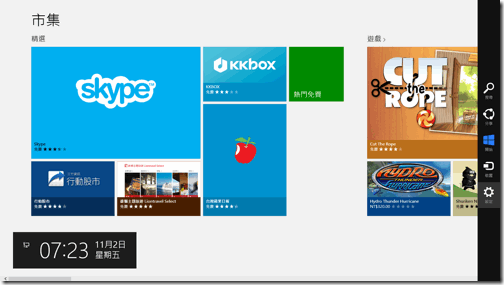
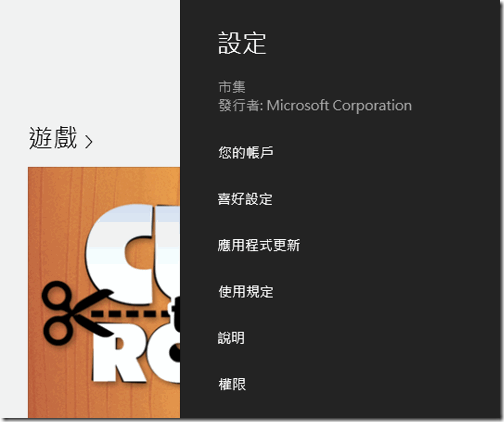
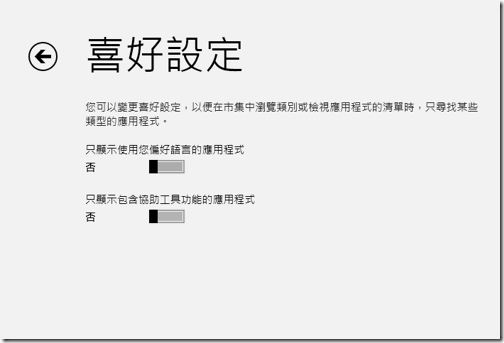
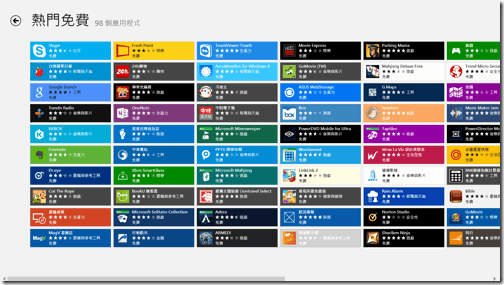
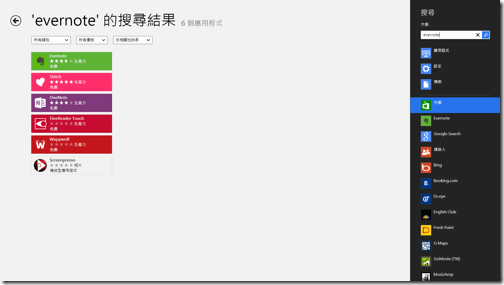
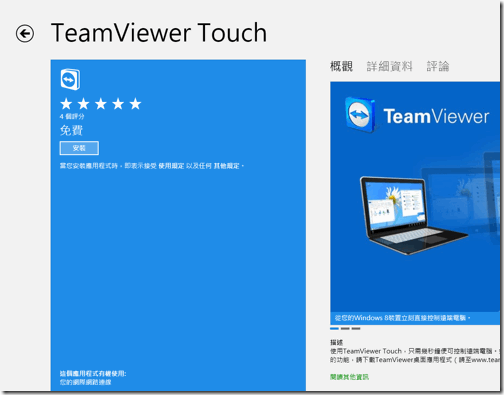

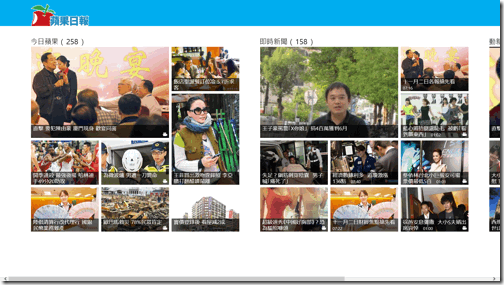
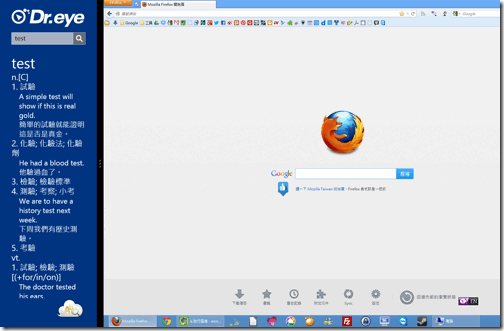
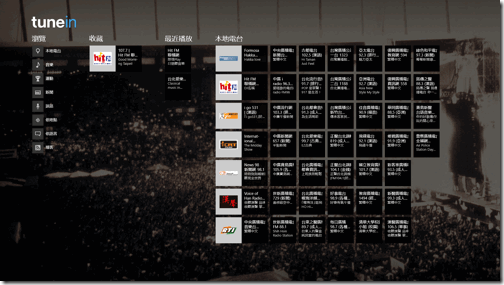
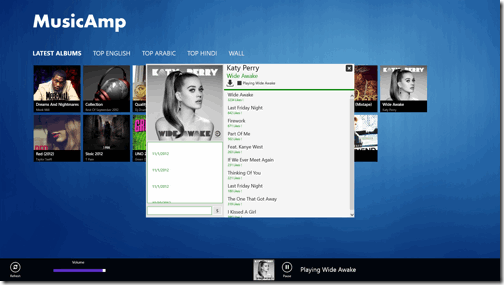
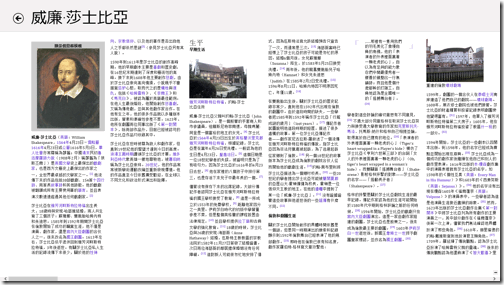
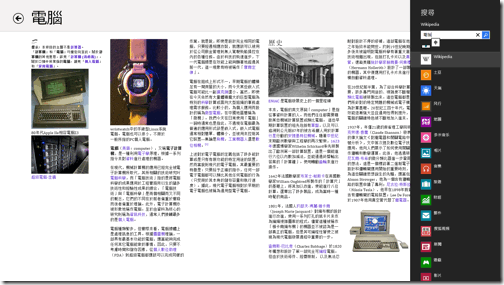
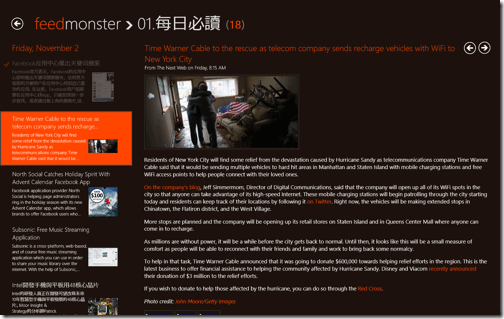
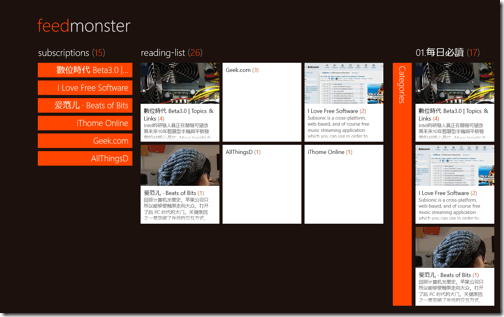
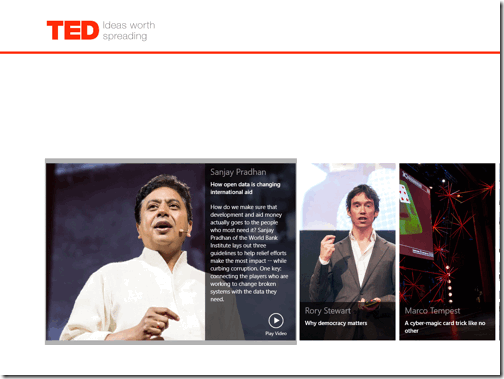

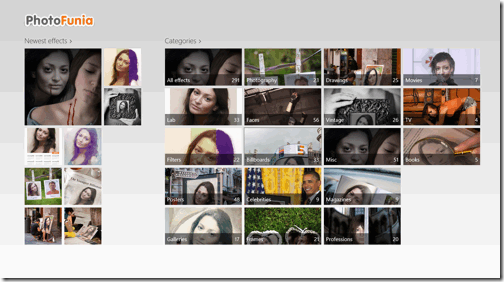
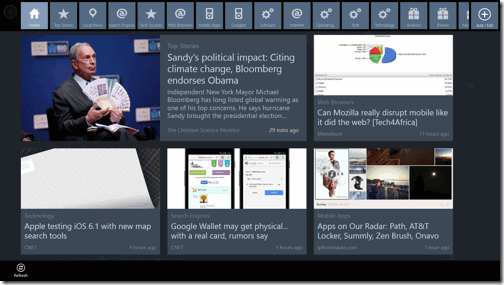
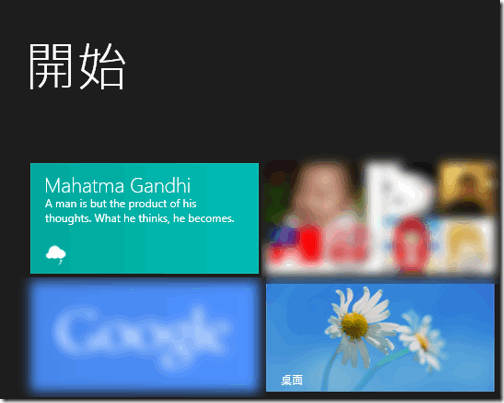
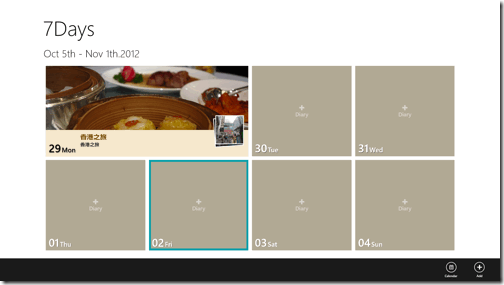
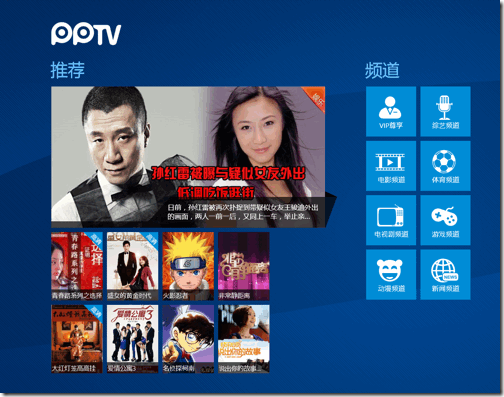


 留言列表
留言列表



 {{ article.title }}
{{ article.title }}